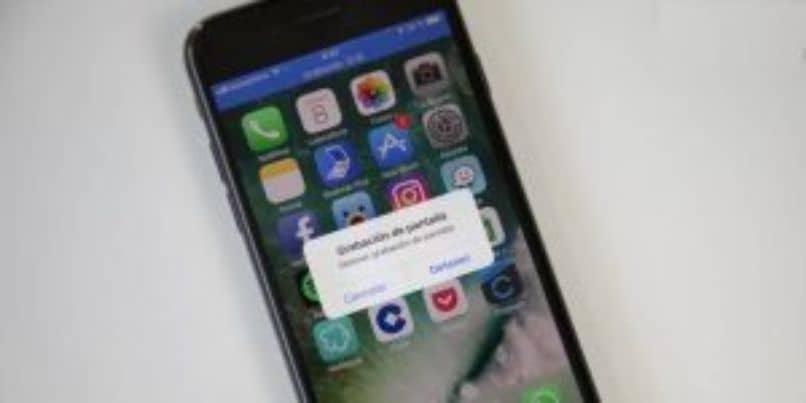
Então vamos ver como gravar a tela do meu iPhone com som interno neste tutorial bastante simples e rápido que não deixará dúvidas para que você possa começar a criar seus vídeos imediatamente.
Hoje, os vídeos são consideravelmente importantes. Muitas pessoas estão entrando na internet graças a eles. O melhor de tudo, graças aos nossos dispositivos móveis, é muito fácil gravar vídeos.
E justamente com esses aparelhos, gravar a tela dos mesmos é algo muito mais fácil do que você poderia imaginar. Sem ir mais longe, o iOS tem uma forma nativa de gravar a tela do celular, algo que falta no Android.
Isso torna tudo incrivelmente mais fácil. Já que podemos configurar a gravação de tela do iOS do centro de controle para acessar e registrar rapidamente tudo o que quisermos.
Portanto, veremos como adicionar rapidamente a gravação de tela à central de controle para que tenhamos acesso rápido a esta opção e a seguir veremos como devemos proceder para registrar tudo o que acontece em nosso celular.
O tutorial é bastante simples, siga passo a passo tudo o que vamos indicar um pouco abaixo e você poderá gravar rapidamente tudo o que quiser sem nenhum tipo de limitação.
Grave a tela do iPhone com som interno
- A primeira coisa que vamos fazer é adicionar o “Gravação de tela” para o “Centro de Controle”.
- Para isso vamos “Definições”.
- Assim que estivermos nos ajustes, teremos que ir para “Centro de Controle”.
- No topo você terá os controles que você já adicionou ao centro. Um pouco mais abaixo, você terá o resto dos controles que você pode adicionar.
- Se você descer, entre todos aqueles, você pode encontrar um que diz “Gravação de tela”. É o que você deve adicionar.
- E isso seria tudo para adicionar ao centro de controle. Agora vamos usá-lo para poder gravar a tela do nosso iPhone.

Como gravar tela no iOS
- Para gravar a tela você terá que deslizar para baixo para que o centro de controle apareça.
- Em seguida, pressione o botão “Gravação de telaDepois de fazer isso, uma contagem regressiva de vários segundos aparecerá. O que lhe dá tempo para remover a tela do “Centro de Controle”.
- A barra superior do seu celular ficará vermelha, para que você saiba que está sendo gravada, se esta barra não estiver vermelha é porque a tela não está sendo gravada.
- Caso você queira parar de gravar, tudo que você precisa fazer é tocar na barra vermelha, aparecerá uma caixa para você confirmar que deseja interromper a gravação em questão e pronto.
- Da mesma forma, se quiser parar de gravar a tela, você também pode fazer isso com o botão de bloqueio. Quando para, o sistema iOS avisa que o vídeo foi salvo na galeria do dispositivo.
Desta forma, você pode gravar tudo o que acontece na tela do seu dispositivo com som interno. O que significa que não importa o quanto você fale ou tenha muito ruído ambiente, nada sairá no vídeo. Apenas o que acontece dentro do seu dispositivo móvel.
Como você pode ver, é algo extremamente simples e rápido. Depois disso, você pode decidir se quer edite o video no seu celular ou computador. Basta transferir o vídeo encontrado no rolo de fotos para o seu PC e pronto. Você pode editá-lo com qualquer tipo de programa de edição de vídeo.